
1303
Orsak
Papper har fastnat inuti enheten vid transportenheten.
Åtgärd
Om du kan se papperet som har fastnat i frontfacket eller om du varken kan se papperet i pappersutmatningsfacket eller frontfacket tar du bort papperet via transportenheten.
Ta bort papperet enligt nedanstående anvisningar.
 Viktigt!
Viktigt!-
Stäng inte av strömmen medan enheten skickar eller tar emot fax, eller när mottagna eller ej skickade fax lagras i enhetens minne.
Kontrollera att enheten har skickat eller tagit emot alla fax innan du drar ur nätkabeln.
Om du drar ur nätkabeln raderas alla fax som har lagrats i enhetens minne.
 Obs!
Obs!-
Om du måste stänga av enheten för att ta bort papper som fastnat under utskrift, trycker du på Stopp (Stop) för att avbryta utskriftsjobb innan du stänger av enheten.
-
Stäng av enheten och dra ur nätkabeln.
-
Öppna dokumentfacket och öppna sedan dokumentluckan.
-
Ställ enheten med den högra sidan nedåt.
Om du kan se papperet som har fastnat i frontfacket ställer du enheten på sidan med frontfacket öppet.
 Viktigt!
Viktigt!-
Om en USB-flashenhet har satts in i USB-porten ska du ta bort den innan du startar enheten.
-
Ställ enheten på sidan på en bred och plan yta, t.ex. ett skrivbord.
-
När du ställer enheten på sidan håller du fast den ordentligt och ser till att den inte stöter emot hårda föremål.
-
-
Öppna transportenheten genom att trycka på öppningsspaken.
När du öppnar transportenheten stödjer du enheten med handen så att den inte faller ner.
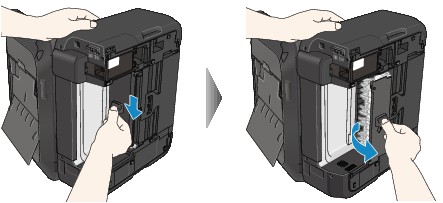
-
Dra långsamt ut det papper som fastnat.
När du drar ut papperet som har fastnat stödjer du enheten med handen så att den inte faller ner.
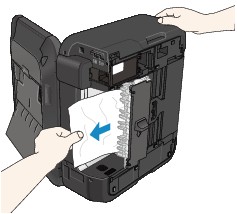
 Obs!
Obs!-
Om papperet är ihoprullat och svårt att få bort fattar du tag i papperskanterna och drar försiktigt ut det.
-
Om du inte kan ta bort papperet som har fastnat från transportenheten stänger du transportenheten. Ställ tillbaka enheten i ursprunglig position och öppna pappersutmatningsluckan för att ta bort papperet.
-
-
Stäng transportenheten.

 Obs!
Obs!-
När du har stängt transportenheten ska du omedelbart ställa tillbaka enheten i ursprunglig position.
-
-
Anslut enheten till nätuttaget igen och sätt på enheten igen.
-
Fyll på papper.
Alla utskriftsjobb har avbrutits. Gör om utskriftsprocessen vid behov.
Kontakta servicecentret om du inte kan ta bort papperet, om det går sönder inuti enheten eller om pappersstoppet kvarstår trots att du har tagit bort papperet.
Överst |

